Bạn có thể chưa từng nghe đến Nested Desktop trên Steam Deck, và nếu đã biết thì bài viết này sẽ không tiết lộ điều gì mới mẻ. Đây là một tính năng được tích hợp sẵn trong SteamOS của Steam Deck, và bạn thậm chí không cần mở cửa sổ Konsole để kích hoạt nó. Tuy nhiên, đây có lẽ là một trong những tính năng ít được thảo luận nhất của chiếc máy chơi game cầm tay cực kỳ nổi tiếng của Valve, dù nó đã được mổ xẻ dưới mọi góc độ có thể hình dung được.
Nếu bạn thường xuyên sử dụng Steam Deck ở chế độ Desktop, Nested Desktop sẽ là một “vị cứu tinh”. Nó cho phép bạn truy cập trực tiếp chế độ Desktop của Steam Deck từ chế độ Game Mode mà không cần khởi động lại thiết bị. Điều này mở ra vô vàn khả năng khi bạn muốn thực hiện đa nhiệm trên Steam Deck của mình, nâng cao trải nghiệm sử dụng và tối ưu hóa quy trình làm việc.
Nested Desktop: Tiện Ích Đa Nhiệm Ít Được Biết Đến
Trước hết, hãy cùng tìm hiểu rõ hơn về Steam Deck. Valve đã thiết kế riêng biệt hai chế độ: Game Mode và Desktop Mode. Thiết bị cần phải khởi động lại để chuyển sang môi trường Desktop. Valve tách biệt hai chế độ này vì một số lý do, đáng chú ý nhất là để tránh việc chạy nhiều phiên Steam cùng một lúc gây xung đột. Nested Desktop mang đến cho bạn khả năng truy cập Desktop từ Game Mode, dù có một số hạn chế (chúng ta sẽ nói chi tiết hơn sau). Nó giống như việc chạy chế độ Steam Big Picture từ Desktop thay vì sử dụng Game Mode, nhưng với Nested Desktop, có rất nhiều lý do thực tế để bạn muốn sử dụng nó.
Cách Kích Hoạt Nested Desktop Dễ Dàng
Bây giờ, hãy cùng kích hoạt tính năng này. Khởi động lại Steam Deck vào chế độ Desktop thông qua menu nguồn. Khi đã ở Desktop, mở menu Start. Dưới danh mục Lost and Found, bạn sẽ tìm thấy Nested Desktop, giả sử bạn đang sử dụng phiên bản SteamOS mới nhất. Nhấp chuột phải vào nó, chọn Add to Steam, sau đó quay lại Game Mode. Bạn sẽ thấy Nested Desktop xuất hiện như một ứng dụng không phải Steam. Bạn có thể đổi tên, thêm ảnh minh họa từ SteamGridDB để nó trông đẹp hơn, và thế là xong!
Nếu bạn không thấy Nested Desktop, có thể bạn đang chạy một phiên bản SteamOS cũ — thực sự là rất cũ. Bạn có thể cài đặt nó thông qua dòng lệnh, nhưng tốt nhất là bạn nên cập nhật SteamOS của mình để có trải nghiệm tốt nhất.
Tối Ưu Hóa Trải Nghiệm với Nested Desktop: Lợi Ích Thực Tế
Đó là cách kích hoạt, nhưng tại sao chúng ta lại cần Nested Desktop? Lý do chính để sử dụng Nested Desktop là khả năng đa nhiệm. Thay vì cài đặt hàng loạt ứng dụng không phải Steam và phải chuyển đổi qua lại giữa các cửa sổ ứng dụng khác nhau trong lớp phủ Steam, Nested Desktop cung cấp một cách tiện lợi để chạy các ứng dụng Desktop trong khi chơi game. Bạn có thể vừa tải xuống một tệp tin trên trình duyệt, vừa trò chuyện với bạn bè trên Discord, hoặc làm bất cứ điều gì khác mà bạn muốn chạy từ Desktop.
Về mặt kỹ thuật, bạn vẫn có thể làm điều này mà không cần Nested Desktop. Bạn có thể thêm các ứng dụng như Discord làm ứng dụng không phải Steam, chạy chúng trong nền và chuyển đổi giữa các cửa sổ khi đang chơi game. Tuy nhiên, Nested Desktop giúp mọi thứ trở nên dễ dàng hơn rất nhiều. Bạn không chỉ có sẵn Desktop mà còn không cần làm lộn xộn thư viện Steam của mình với hàng tá ứng dụng không phải Steam — và với tư cách là người có một thư viện game giả lập khổng lồ trên Steam Deck, càng ít ứng dụng không phải Steam phải xử lý thì càng tốt.
Có một số ứng dụng tận dụng Nested Desktop để thiết lập cấu hình phù hợp. Một ví dụ điển hình là Waydroid. Gần đây, tôi đã cài đặt Waydroid trên Steam Deck để biến nó thành một thiết bị Android TV. Quy trình cài đặt yêu cầu chạy một số lệnh trong môi trường Nested Desktop thay vì chế độ Desktop thông thường, cho thấy sự linh hoạt mà tính năng này mang lại.
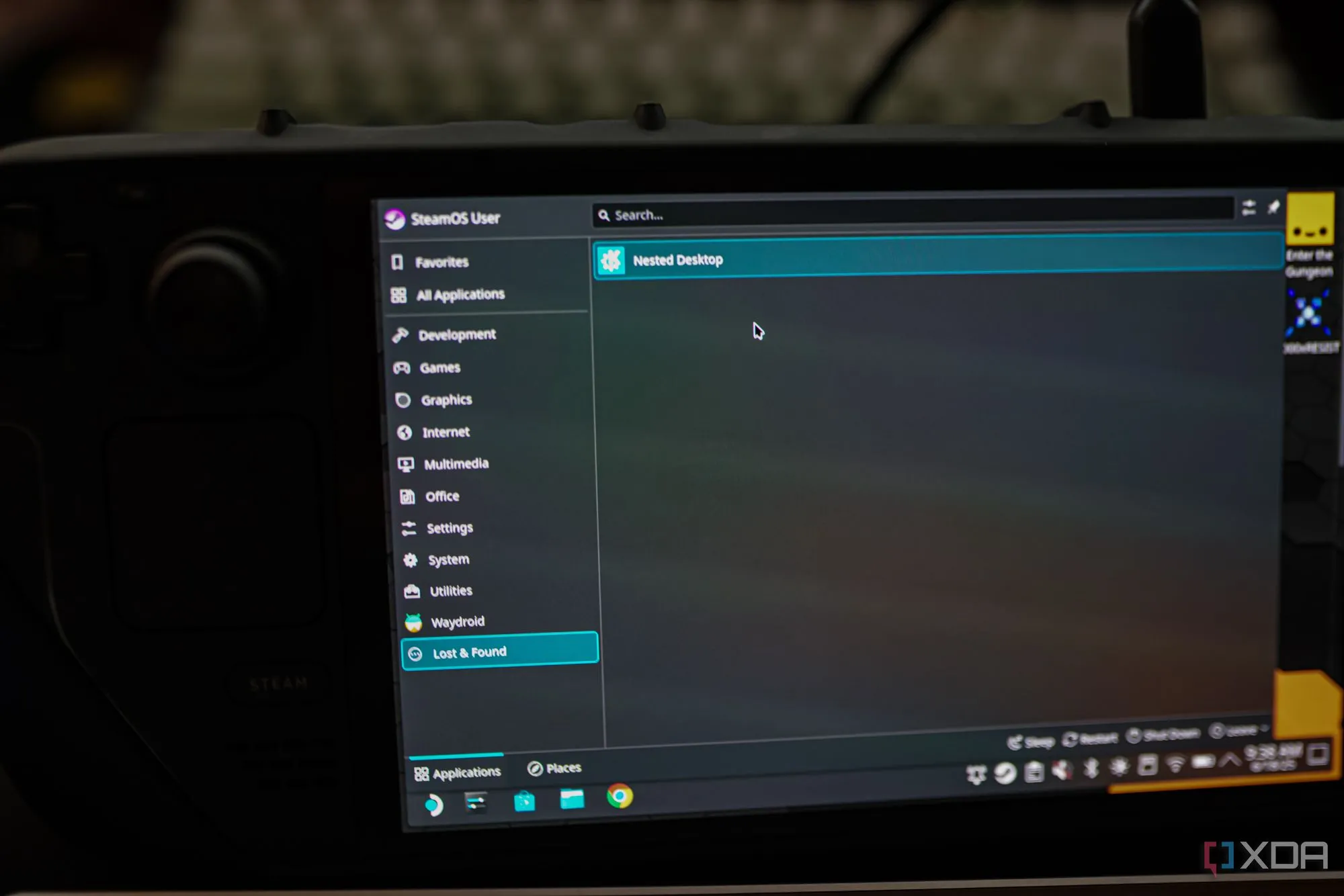 Steam Deck hiển thị giao diện Android TV sau khi cài đặt Waydroid qua Nested Desktop
Steam Deck hiển thị giao diện Android TV sau khi cài đặt Waydroid qua Nested Desktop
Những Hạn Chế Của Nested Desktop Bạn Cần Biết
Nested Desktop rất tiện lợi để nhanh chóng truy cập Desktop từ Game Mode của Steam Deck, nhưng nó cũng đi kèm với một số hạn chế nhất định.
Đầu tiên, bạn không thể chạy Steam. Chính xác hơn, bạn không thể chạy một phiên bản thứ hai của Steam. Game Mode là Steam đang chạy như lớp vỏ của hệ điều hành, vì vậy nếu bạn cố gắng mở một cửa sổ Steam trong Nested Desktop, nó sẽ không hoạt động. Về cơ bản, bạn đang cố gắng chạy hai phiên bản Steam cùng một lúc, điều này không được phép.
Đó là một vấn đề dễ dàng khắc phục. Hạn chế rắc rối hơn là việc truy cập hệ thống tệp. Mặc dù bạn có thể tải xuống tệp trong Nested Desktop, bạn không thể thực hiện nhiều tác vụ quản lý tệp. Tôi không chắc tại sao Valve lại khóa khả năng quản lý tệp trong Nested Desktop, nhưng tôi nghi ngờ điều này liên quan đến cách Game Mode quản lý tệp của bạn khi nó đang hoạt động. Đây là một trở ngại khá lớn, vì tôi rất muốn có thể tải xuống một thứ gì đó như một ROM và sắp xếp nó vào thư mục thích hợp ngay từ Nested Desktop. Đáng tiếc, điều đó hiện không khả thi.
 Giao diện chơi game trên Steam Deck, nơi người dùng có thể gặp các giới hạn khi sử dụng Nested Desktop cho tác vụ quản lý file hoặc cài đặt phức tạp.
Giao diện chơi game trên Steam Deck, nơi người dùng có thể gặp các giới hạn khi sử dụng Nested Desktop cho tác vụ quản lý file hoặc cài đặt phức tạp.
Cuối cùng, bạn cần thiết lập cấu hình bộ điều khiển để Nested Desktop hoạt động đúng cách. Valve cung cấp một số hồ sơ, bao gồm một hồ sơ ánh xạ các điều khiển chuột vào bàn di chuột và các nút kích hoạt giống như bạn có trong chế độ Desktop. Tuy nhiên, nó không được cấu hình mặc định, vì vậy bạn sẽ cần phải tự thay đổi hồ sơ của mình.
Niềm Vui Ẩn Giấu Của Steam Deck
Tôi chưa bao giờ thực sự nghĩ đến việc chạy nhiều ứng dụng trên Steam Deck cho đến khi tôi khám phá ra Nested Desktop. Điều này luôn khả thi, nhưng chính sự tiện lợi của Nested Desktop đã thuyết phục tôi bắt đầu chạy các ứng dụng như Discord trong khi chơi game. Valve rõ ràng không có ý định biến Nested Desktop thành một tính năng nổi bật trên Steam Deck, hoặc ít nhất là không ở dạng hiện tại của nó. Nhưng đây vẫn là một công cụ tuyệt vời để có sẵn, và hy vọng Valve sẽ chú ý hơn đến nó trong tương lai.
 Hình ảnh tổng quan Steam Deck nhìn từ trên xuống, một thiết bị chơi game cầm tay mạnh mẽ.
Hình ảnh tổng quan Steam Deck nhìn từ trên xuống, một thiết bị chơi game cầm tay mạnh mẽ.
Thông số kỹ thuật chính của Steam Deck
- Kích thước: 11.7 x 4.6 x 1.9 inches (298 x 117 x 49mm)
- Trọng lượng: 1.48 pounds (669 grams)
- Bộ xử lý (Chipset): AMD Zen 2 tùy chỉnh (4 lõi, 8 luồng, lên đến 3.5GHz)
- RAM: 16GB LPDDR5 5600MHz
- Bộ nhớ trong (Storage): SSD M.2 2230 lên đến 512GB
- Kết nối không dây: Wi-Fi 5, Bluetooth 5.0